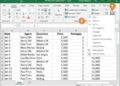Hướng dẫn xuống dòng trong Excel bằng chức năng căn lề Justify là một cách đơn giản và hiệu quả để đảm bảo rằng các ô trong bảng tính của bạn được căn lề đúng. Bài viết này sẽ hướng dẫn bạn cách thực hiện căn lề Justify trong Excel, bao gồm cả cách để căn lề cho một ô hoặc một khu vực cụ thể.
Các chức năng của Justify trong excel
Trong Excel, chức năng Justify được sử dụng để canh lề dữ liệu và đối xứng chúng giữa các đường biên dọc. Chức năng Justify có thể được sử dụng để làm cho các dòng văn bản có chiều dài khác nhau có thể được căn đều hai bên cạnh nhau, tạo nên một hiệu ứng đẹp mắt và chuyên nghiệp.
Các chức năng Justify trong Excel bao gồm:
- Justify Left: Canh lề dữ liệu bên trái.
- Justify Center: Canh lề dữ liệu theo trung tâm.
- Justify Right: Canh lề dữ liệu bên phải.
- Justify Distributed: Phân phối đều dữ liệu trên cả hai bên và căn giữa chúng.
- Justify Distributed with Indent: Tương tự Justify Distributed nhưng có thêm độ lùi vào cho các dòng văn bản.

Cách xuống dòng excel bằng Justify
Để xuống dòng trong Excel bằng Justify, bạn có thể làm theo các bước sau:
Bước 1: Chọn các ô cần thực hiện việc xuống dòng.
Bước 2: Nhấn chuột phải và chọn “Format Cells” hoặc sử dụng phím tắt Ctrl + 1 trên bàn phím.
Bước 3: Trong hộp thoại Format Cells, chọn tab “Alignment”.
Bước 4: Chọn mục “Justify” trong phần “Horizontal”.
Bước 5: Nhấn “OK” để áp dụng thay đổi.
Bước 6: Nếu dữ liệu vẫn không xuống dòng, bạn có thể kéo khung ô xuống dòng bằng cách giữ chuột trái và kéo đến vị trí muốn xuống dòng.
Lưu ý: Nếu bạn muốn các ô có chiều rộng giống nhau thì bạn có thể chọn các ô đó, nhấn chuột phải và chọn “AutoFit Column Width” để tự động điều chỉnh chiều rộng của các cột.
Trên đây là cách xuống dòng trong excel mà chúng tôi chia sẽ. Chúc các bạn thực hiện thành công!

Lợi ích khi sử dụng Jusity để xuống dòng trong excel
Jusity là một tiện ích được thiết kế để giúp bạn tự động xuống dòng trong Excel. Nó có thể giúp bạn tiết kiệm thời gian và nâng cao hiệu quả làm việc của bạn trong các trường hợp sau:
- Xuống dòng dữ liệu: Khi bạn muốn đưa một đoạn văn bản dài vào một ô trong Excel, Jusity có thể giúp bạn tự động xuống dòng cho đến khi văn bản đầy đủ được hiển thị trên ô đó.
- Thêm ký tự xuống dòng: Nếu bạn muốn thêm ký tự xuống dòng vào các ô trong Excel, Jusity sẽ tự động thêm ký tự này vào cuối mỗi dòng, giúp cho việc đọc các giá trị trong ô trở nên dễ dàng hơn.
- Thay thế các dấu phân cách: Nếu bạn muốn thay đổi các dấu phân cách giữa các giá trị trong Excel, Jusity có thể giúp bạn thay thế chúng bằng các ký tự khác.
- Cập nhật dữ liệu liên tục: Jusity cung cấp tính năng tự động cập nhật dữ liệu liên tục khi bạn thêm hoặc xóa các giá trị trong Excel, giúp bạn tiết kiệm thời gian và làm việc hiệu quả hơn.
Với những lợi ích trên, Jusity có thể giúp bạn tiết kiệm thời gian và tăng tính hiệu quả trong công việc của mình khi sử dụng Excel.

Hướng dẫn sử dụng justify trong excel
Để sử dụng Jusity trong Excel, bạn cần thực hiện các bước sau đây:
- Tải và cài đặt Jusity: Bạn có thể tải Jusity từ trang web chính thức của nó hoặc thông qua Microsoft Store. Sau khi tải xuống, cài đặt tiện ích này trên máy tính của bạn.
- Mở Excel và chọn ô cần xuống dòng hoặc thêm ký tự xuống dòng.
- Nhấn phím tắt “Ctrl + J” hoặc nhấp chuột phải vào ô và chọn “Justify” trong danh sách các lệnh.
- Trong cửa sổ Justify, bạn có thể chọn các tùy chọn để tùy chỉnh xuống dòng hoặc thêm ký tự xuống dòng theo ý muốn của bạn. Sau khi đã hoàn tất các cài đặt, nhấn “OK” để áp dụng.
- Sau khi áp dụng, Jusity sẽ tự động xuống dòng hoặc thêm ký tự xuống dòng theo các tùy chọn bạn đã cài đặt.
Ngoài ra, bạn có thể sử dụng Jusity trong các trường hợp khác như thay thế các dấu phân cách, cập nhật dữ liệu liên tục… bằng cách thực hiện các bước tương tự như trên và tùy chỉnh các tùy chọn phù hợp với nhu cầu của mình.
Lưu ý: Để sử dụng Jusity, bạn cần có phiên bản Excel từ 2010 trở lên và hệ điều hành Windows 7 trở lên.

Kết luận
Việc sử dụng chức năng Căn Lề Justify trong Excel giúp bạn có thể điều chỉnh văn bản trong các ô để đảm bảo rằng tất cả các văn bản được căn lề theo cùng một hướng. Hướng dẫn này đã giúp bạn hiểu cách xuống dòng excel bằng Justify để tối ưu hiệu quả công việc.